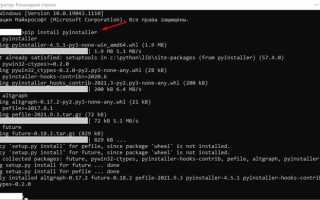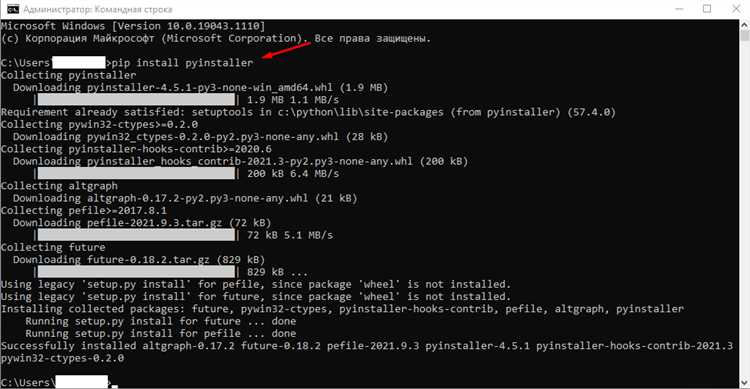
Создание exe-файлов из Python скриптов – это распространённая практика для того, чтобы упаковать программу в самодостаточное приложение. Однако помимо самой функциональности программы важен и её внешний вид. Красивый, интуитивно понятный интерфейс может значительно улучшить восприятие программы пользователями. В этой статье рассмотрим, как можно преобразовать Python приложение с базовым интерфейсом в полноценное приложение с современным дизайном.
Для начала стоит выбрать подходящий инструмент для создания исполняемых файлов. Одним из самых популярных решений является PyInstaller, который позволяет собрать exe файл, инкапсулируя в него все зависимости. Однако для того, чтобы ваш интерфейс выглядел привлекательно, нужно использовать дополнительные библиотеки для разработки графических интерфейсов, такие как Tkinter, PyQt или Kivy. Каждая из этих библиотек имеет свои особенности, и выбор зависит от сложности интерфейса и требований к визуальному стилю.
Для создания современных интерфейсов с более гибким управлением элементами, рекомендуется использовать PyQt5 или PySide2. Эти библиотеки позволяют работать с графикой и виджетами на высоком уровне, поддерживая такие функции, как анимации, темы и пользовательские стили. PyQt также хорошо интегрируется с различными графическими редакторами для дизайна, что позволяет создавать интерфейсы с минимальными усилиями.
После того как интерфейс будет готов, следующим этапом становится упаковка программы в exe файл. Важно учитывать, что при сборке программы с графическим интерфейсом, библиотека PyInstaller потребует дополнительных настроек для корректной работы с ресурсами, такими как изображения и стили CSS. Рекомендуется заранее тестировать сборку, чтобы убедиться, что все компоненты интерфейса корректно отображаются.
Выбор инструментов для создания GUI в Python

При разработке графического интерфейса для Python-приложений стоит внимательно подойти к выбору библиотеки, так как от этого зависит не только внешний вид, но и удобство работы с проектом. Ниже представлены наиболее популярные и функциональные инструменты для создания GUI.
Tkinter – стандартная библиотека Python, которая предоставляет базовые возможности для создания интерфейсов. Это минималистичный инструмент, идеально подходящий для простых приложений. Он не требует дополнительных установок и часто используется новичками для обучения. Однако для более сложных интерфейсов Tkinter может не хватать гибкости и современности.
PyQt является одной из самых мощных и популярных библиотек для создания профессиональных GUI. Она основана на Qt, что позволяет использовать широкий набор виджетов и стилей, а также легко интегрировать графику и мультимедийные элементы. PyQt поддерживает различные платформы, включая Windows, macOS и Linux. Однако она требует большего объема знаний, и для начинающих может показаться сложной.
Kivy ориентирован на создание мобильных и кросс-платформенных приложений. Он позволяет разрабатывать приложения, которые могут работать как на настольных ПК, так и на мобильных устройствах. Kivy поддерживает сенсорные экраны и мультитач, что делает его отличным выбором для приложений с нестандартным интерфейсом. Однако, из-за меньшей популярности, у разработчиков может возникнуть проблема с поиском готовых решений и примеров.
wxPython предлагает удобные инструменты для создания интерфейсов с нативным видом на различных операционных системах. Он менее популярен, чем PyQt, но может быть предпочтителен для тех, кто ищет более «нативный» стиль приложения. В отличие от Tkinter, wxPython поддерживает большее количество виджетов и настроек. Однако документация и сообщество здесь несколько менее развиты, что может затруднить решение проблем.
Dear PyGui – относительно новая библиотека, ориентированная на создание высокоскоростных и визуально привлекательных интерфейсов. Отличается высокой производительностью и простотой в использовании. Подходит для приложений с интенсивным графическим интерфейсом, таких как игры и визуализационные инструменты. Однако она ещё не приобрела широкую популярность, и количество обучающих материалов может быть ограничено.
Для выбора подходящего инструмента важно учитывать несколько факторов: сложность интерфейса, требования к кросс-платформенности, производительность и доступность документации. В большинстве случаев, если вам требуется простой интерфейс для небольшого приложения, можно обойтись Tkinter или wxPython. Для более сложных и стильных решений стоит обратить внимание на PyQt или Kivy.
Как интегрировать графический интерфейс в Python-скрипт
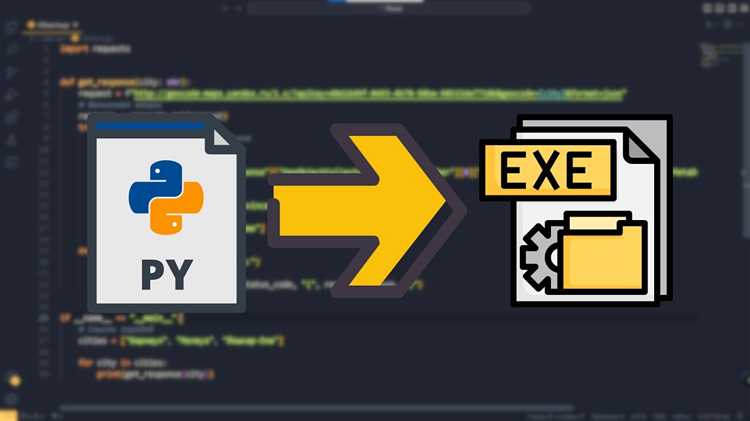
Чтобы добавить графический интерфейс с использованием Tkinter, достаточно создать экземпляр окна и добавить виджеты с помощью кода:
import tkinter as tk def on_click(): label.config(text="Привет, мир!") root = tk.Tk() label = tk.Label(root, text="Нажми кнопку") label.pack() button = tk.Button(root, text="Нажми меня", command=on_click) button.pack() root.mainloop()
Этот код создает простое окно с кнопкой и меткой. При нажатии на кнопку текст метки изменится.
Для более сложных интерфейсов можно использовать библиотеки PyQt5 или PySide2. Они предлагают более гибкие средства для работы с графикой, поддерживают стилевые настройки и анимации. Пример кода с использованием PyQt5:
from PyQt5.QtWidgets import QApplication, QWidget, QPushButton, QLabel
app = QApplication([])
window = QWidget()
window.setWindowTitle('Пример с PyQt5')
label = QLabel('Нажми кнопку', window)
label.move(50, 50)
button = QPushButton('Нажми меня', window)
button.move(50, 100)
def on_click():
label.setText('Привет, мир!')
button.clicked.connect(on_click)
window.setGeometry(100, 100, 300, 200)
window.show()
app.exec_()
PyQt5 позволяет создавать интерфейсы с более сложными элементами управления и обработкой событий, таких как обработка клавиш, перетаскивание окон и сложные виджеты.
Кроме того, можно использовать библиотеку Kivy для создания кроссплатформенных приложений с более современным и динамичным интерфейсом. Эта библиотека подходит для создания мобильных приложений и игр, так как поддерживает работу с сенсорными экранами.
Чтобы интегрировать графический интерфейс в Python-скрипт, важно заранее определиться с требованиями: нужна ли поддержка мобильных устройств, сложный ли интерфейс, какой уровень кастомизации нужен для визуальных элементов. После этого можно выбрать оптимальную библиотеку и разрабатывать интерфейс.
Создание красивого интерфейса с помощью Tkinter или PyQt

При разработке приложения на Python часто возникает необходимость создания графического интерфейса. Для этого идеально подходят две популярные библиотеки: Tkinter и PyQt. Обе обладают своими особенностями, которые стоит учитывать при выборе инструмента для реализации интерфейса.
Tkinter – это стандартная библиотека Python для создания GUI-приложений. Ее основное преимущество заключается в простоте использования и наличии в стандартной поставке Python. Tkinter подойдет для создания простых интерфейсов с базовыми элементами управления, такими как кнопки, текстовые поля и метки.
Для создания более красивого и функционального интерфейса с использованием Tkinter рекомендуется:
- Использование ttk (themed widgets): Библиотека Tkinter предоставляет стандартные виджеты, которые выглядят устаревшими и не всегда привлекательными. Однако через модуль
ttkможно использовать более современные и эстетичные элементы интерфейса, такие как кнопки и метки. - Использование геометрического менеджера grid: Вместо старого менеджера размещения
packлучше использоватьgrid. Он предоставляет более гибкие возможности для выравнивания и масштабирования элементов интерфейса. - Настройка внешнего вида: Для создания современного дизайна в Tkinter полезно работать с кастомными цветами, шрифтами и изображениями. Например, использование картинок в качестве фонов и кнопок позволяет значительно улучшить визуальное восприятие приложения.
Однако для более сложных интерфейсов, требующих высокой гибкости и множества возможностей, стоит обратить внимание на PyQt.
PyQt предоставляет намного больше возможностей для создания интерфейсов, включая поддержку анимаций, сложных виджетов, а также расширенные настройки для кастомизации внешнего вида. PyQt основан на Qt, мощной C++-библиотеке, что дает ей высокую производительность и широкий набор инструментов для работы с графикой, многозадачностью и другими задачами.
Некоторые рекомендации по использованию PyQt для создания красивого интерфейса:
- Использование Qt Designer: Qt Designer – это визуальный редактор для создания интерфейсов в PyQt. Он позволяет разработчику быстро создать форму, а затем сгенерировать код Python, который будет описывать эту форму. Это значительно ускоряет процесс разработки.
- Использование стилей (QSS): PyQt позволяет применять стили, похожие на CSS, для настройки внешнего вида элементов. Вы можете легко изменять цвета, шрифты, рамки и другие параметры интерфейса, что дает возможность делать приложения с современным и привлекательным дизайном.
- Работа с графическими элементами: PyQt имеет встроенные возможности для работы с 2D-графикой, что позволяет легко интегрировать изображения, анимации и другие графические элементы в интерфейс.
Как упаковать Python-программу в exe с графическим интерфейсом
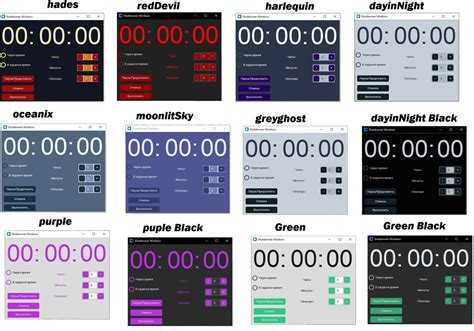
Для примера рассмотрим использование PyInstaller, который является одним из самых популярных решений для создания .exe-файлов.
Шаг 1. Установка PyInstaller
Перед началом работы необходимо установить PyInstaller через pip. Это можно сделать с помощью команды:
pip install pyinstaller
Шаг 2. Создание .exe файла
После установки, для упаковки программы в .exe достаточно выполнить команду в командной строке, находясь в каталоге с Python-скриптом:
pyinstaller --onefile your_script.py
Опция —onefile указывает на создание одного файла, который будет включать все зависимости программы. Без этой опции PyInstaller создаст несколько файлов и папок.
Шаг 3. Дополнительные параметры
Для работы с графическим интерфейсом можно использовать дополнительные параметры. Например, если вы не хотите, чтобы при запуске .exe файла открывалась консоль, добавьте параметр —noconsole:
pyinstaller --onefile --noconsole your_script.py
Шаг 4. Настройка графического интерфейса
Если ваша программа использует графический интерфейс, например, с использованием библиотеки Tkinter, PyQt или wxPython, то нужно убедиться, что все необходимые ресурсы (иконки, изображения и т.д.) правильно упакованы. Для этого можно использовать параметр —add-data, который позволяет добавить файлы в сборку:
pyinstaller --onefile --add-data "path/to/icon.ico;." your_script.py
Этот параметр указывает, что иконка icon.ico будет добавлена в сборку, и ее можно будет использовать в графическом интерфейсе.
Шаг 5. Проверка и тестирование
После выполнения команды PyInstaller создаст папку dist, в которой будет находиться ваш .exe файл. Рекомендуется протестировать его на разных компьютерах, чтобы убедиться в корректности работы всех зависимостей и графического интерфейса.
Шаг 6. Устранение проблем с зависимостями
Если после упаковки .exe файла возникают проблемы с зависимостями, можно использовать параметр —hidden-import для указания дополнительных библиотек, которые могут быть неявно импортированы:
pyinstaller --onefile --hidden-import=module_name your_script.py
Если используются специфические библиотеки, такие как PyQt или tkinter, нужно удостовериться, что они правильно включены в сборку и тестировать на разных системах.
Заключение
PyInstaller является мощным инструментом для упаковки Python-программ в .exe файлы. Он поддерживает большинство популярных библиотек для создания графических интерфейсов, включая Tkinter, PyQt, wxPython и другие. Чтобы создать стабильную и функциональную программу, важно правильно настроить параметры упаковки и тестировать результат на различных системах.
Настройка внешнего вида и элементов управления для exe файла
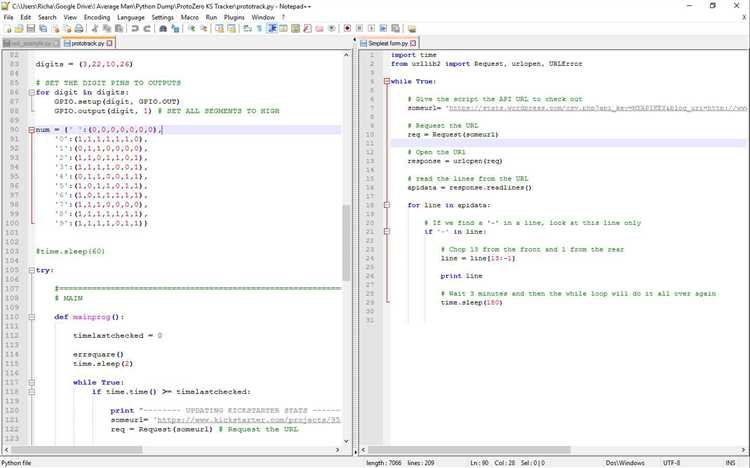
Первый шаг в настройке интерфейса – это выбор темы оформления. Tkinter предоставляет базовые стили, но для более современного и привлекательного вида можно использовать сторонние библиотеки, такие как ttk или ttkbootstrap, которые расширяют возможности стандартного интерфейса.
Чтобы изменить внешний вид окна, достаточно задать параметры для его размера, цвета фона и границ. Например, для задания фонового цвета используется метод `window.config(bg=»color»)`. Для настройки шрифтов и других визуальных характеристик элементов интерфейса используется атрибут `font`.
Для работы с кнопками и текстовыми полями рекомендуется использовать виджеты `Button` и `Entry`. Кнопки можно стилизовать с помощью атрибутов, таких как `bg` (цвет фона) и `fg` (цвет текста). Для текстовых полей полезно настроить шрифты, цвета и размеры, что сделает их более читаемыми и удобными для пользователя.
При работе с окнами и панелями можно использовать виджет `Frame`, который позволяет группировать элементы управления. Это поможет создать более организованный и удобный интерфейс. Чтобы элементы управления не перекрывали друг друга, важно правильно настраивать менеджеры геометрии, такие как `pack`, `grid` или `place`.
Внешний вид также включает в себя анимацию и реакцию интерфейса на действия пользователя. Добавление событий, таких как нажатие кнопок или ввод данных, позволяет интерфейсу реагировать на действия. Для этого используется метод `bind` для привязки событий к конкретным элементам управления.
Для улучшения взаимодействия с пользователем можно добавить элементы, такие как выпадающие меню (виджет `OptionMenu`), радиокнопки (`Radiobutton`) или флажки (`Checkbutton`). Эти элементы управления полезны для создания более сложных интерфейсов, где пользователи могут делать выбор из предложенных вариантов.
Наконец, чтобы интегрировать интерфейс с функциями приложения, необходимо продумать структуру обработки данных и связи между элементами управления и логикой приложения. Например, при нажатии кнопки можно вызывать функцию, которая будет выполнять нужное действие, а результат отображать в метке или текстовом поле.
Тестирование и отладка exe файла с GUI на разных устройствах
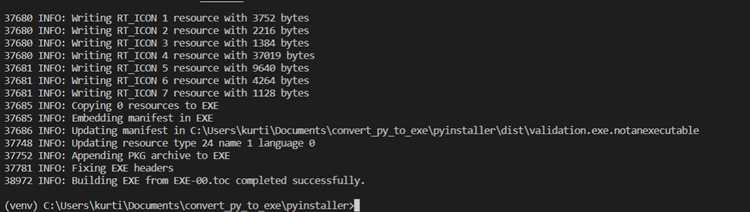
Первым шагом является запуск exe-файла в среде, максимально близкой к реальной эксплуатации. Используйте виртуальные машины и контейнеры для эмуляции различных версий Windows. Это позволит проверить работу приложения на старых и новых операционных системах без необходимости развертывания на физических устройствах.
Необходимо учесть, что с графическим интерфейсом могут возникать проблемы с разрешением экрана и масштабированием элементов. Советуем использовать инструменты для тестирования на разных разрешениях и в различных режимах отображения (например, высокое разрешение и настройка DPI). Это позволит выявить проблемы с адаптивностью интерфейса, такие как слишком мелкие или слишком крупные элементы управления, которые могут быть неработоспособными на устройствах с нестандартными настройками дисплея.
При тестировании на реальных устройствах важно учитывать специфику работы различных драйверов и компонентов операционной системы. Проверьте, как exe-файл работает на старых версиях Windows, где могут быть ограничения по поддержке современных библиотек и функций. Убедитесь, что приложение корректно взаимодействует с драйверами графических карт и другими устройствами ввода (мышь, клавиатура, сенсорные экраны).
Для обнаружения ошибок в GUI используйте инструменты, такие как Visual Studio или PyCharm, которые предоставляют расширенные возможности для отладки интерфейсов. Профилирование и логирование поможет выявить узкие места в производительности и взаимодействии с пользователем. Обратите внимание на использование баг-трекинговых систем, таких как Jira, чтобы отслеживать ошибки, выявленные в процессе тестирования, и быстро устранять их.
Для более глубокого тестирования можно задействовать тестовые фреймворки, такие как PyAutoGUI для автоматизации взаимодействий с GUI, и Selenium для автоматической проверки пользовательского интерфейса на разных платформах. Это поможет ускорить процесс тестирования и повысить его эффективность.
Завершающим этапом является проведение тестов на реальных устройствах с различными характеристиками, такими как старые ПК, ноутбуки и планшеты. Это позволит точно оценить работу программы в условиях реального использования и предотвратить проблемы, которые могут возникнуть в процессе эксплуатации.
Вопрос-ответ:
Как создать исполняемый файл (.exe) из программы на Python?
Для того чтобы создать .exe файл из программы на Python, можно использовать инструмент PyInstaller. Он преобразует Python скрипт в исполняемый файл для Windows. Для этого нужно установить PyInstaller с помощью команды `pip install pyinstaller`, затем запустить команду `pyinstaller —onefile your_script.py`. Это создаст один исполняемый файл в папке dist. Важно помнить, что PyInstaller автоматически собирает все зависимости, которые использует ваш скрипт.
Как можно добавить графический интерфейс к программе на Python?
Для создания графического интерфейса можно использовать библиотеки, такие как Tkinter, PyQt, Kivy или wxPython. Tkinter — это стандартная библиотека, которая хорошо подходит для создания простых оконных приложений. PyQt и Kivy предлагают больше возможностей для сложных интерфейсов с анимациями и современным дизайном. Важно выбрать библиотеку в зависимости от сложности интерфейса и требований к внешнему виду программы.
Можно ли сделать интерфейс более привлекательным в программе на Python?
Да, для этого можно использовать библиотеки для стилизации интерфейсов, такие как `tkinter.ttk` для Tkinter, или воспользоваться CSS-подобным оформлением в PyQt. Также можно добавить иконки, красивые шрифты и эффекты. Для более сложных графических интерфейсов рекомендуется использовать Kivy, которая предоставляет много встроенных возможностей для создания стильных и современных приложений.
Как сделать, чтобы интерфейс программы на Python выглядел как нативное приложение на Windows?
Чтобы интерфейс программы выглядел как нативное приложение, важно учитывать несколько факторов. Во-первых, используйте библиотеки, которые поддерживают нативные элементы интерфейса, такие как PyQt или wxPython. Во-вторых, соблюдайте дизайн-гайды операционной системы, например, придерживайтесь стандартных цветов и шрифтов Windows. Также можно использовать сторонние темы и стили для более точного воссоздания вида нативных приложений.
Как улучшить производительность exe-файла, созданного из Python-скрипта?
Для улучшения производительности созданного .exe файла можно использовать несколько методов. Во-первых, старайтесь минимизировать размер самого скрипта, убирая лишние зависимости и библиотеки. Во-вторых, можно использовать PyInstaller с параметром `—onefile`, чтобы уменьшить общий размер файла. В-третьих, оптимизируйте сам код программы: убирайте неоптимизированные циклы и операции, используйте более быстрые структуры данных и алгоритмы. Это поможет повысить скорость работы вашего exe-файла.
Как создать exe файл из Python скрипта с красивым интерфейсом?
Чтобы создать исполняемый файл (.exe) из Python скрипта с красивым графическим интерфейсом, нужно использовать несколько шагов. Сначала выбирается библиотека для создания интерфейса, например, Tkinter или PyQt. Затем нужно упаковать скрипт в .exe файл с помощью инструмента, например, PyInstaller. При этом можно добавить графику и элементы управления, такие как кнопки, текстовые поля и меню, чтобы интерфейс был более привлекательным. Важно убедиться, что все необходимые файлы (например, изображения или шрифты) включены в пакет для .exe, чтобы интерфейс корректно отображался. После этого можно протестировать полученный файл на разных компьютерах, чтобы убедиться, что он работает должным образом.
Как сделать интерфейс для Python приложения более современным?
Для того чтобы сделать интерфейс Python приложения более современным, можно использовать библиотеки, которые поддерживают современные графические элементы. Одной из таких библиотек является PyQt, которая позволяет создавать стильные и функциональные интерфейсы. PyQt поддерживает тему оформления, а также позволяет использовать различные виджеты и элементы дизайна. Для добавления визуальных эффектов и анимаций можно использовать дополнительные пакеты, такие как Kivy или wxPython. Также стоит обратить внимание на дизайн: простота и логичность интерфейса, использование качественных и удобных шрифтов, а также приятных цветов. Использование готовых стилей, таких как Material Design, также может существенно улучшить внешний вид и восприятие программы.